windows7旗舰版系统登录进程初始化失败的解决方法
时间:2019-03-13 15:12:52来源:装机助理重装系统www.zhuangjizhuli.com作者:由管理员整理分享
近日有windows7旗舰版系统用户来反应在电脑开机时提示交互式登录进程初始化失败,导致无法进入桌面,对于这个问题是什么引起的呢?该如何来解决呢?对此下面小编就来介绍一下解决方法吧。

1、首先,电脑关机,在重启过程中不停的按F8键,在出现命令窗口,最后再点击最后一次的正确配置即可。
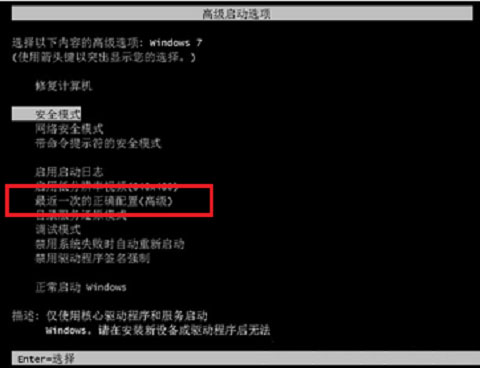
2、如果上面方法无法解决,就可以尝试进入到系统的安全模式中,在开机按f8,进入到上图界面使用“↓”键选择安全模式,再按回车两次进入安全模式,如果系统提示配置 windows update 失败,还原更改,请勿关闭计算机,此时不需要做任何操作,请耐心等待,最后再电脑就会自动重启,重启后就能正常进入系统:

3、如系统未提示配置 Windows update 失败,还原更改,请勿关闭计算机字样,则进入安全模式中(提示:修改注册表风险,请提前备份数据并在专业人士的指导下慎重操作)。
(1)首先,在安全模式下,点击开始,在运行窗口中输入regedit命令打开注册表;
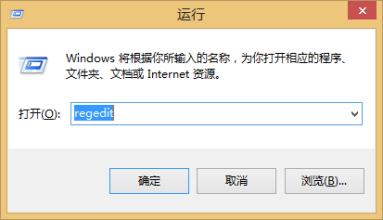
(2)然后,在进入KHEY_LOCAL_MACHINESYSTEMCurrentControlSetservicesTermService 下面将ObjectName 改为:LocalSystem;再次开机点按 F8 键出现启动菜单,选择修复计算机选项,最后再完成后点重启计算机即可。
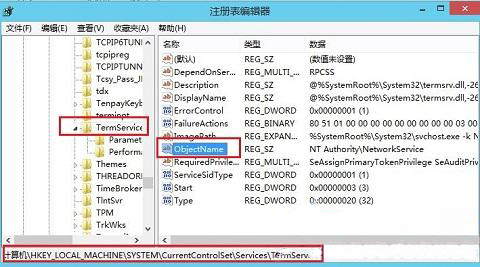
4、微软的KB2839229、KB2838727 补丁可能导致此问题
(1)进入安全模式的情况下,选择开始---控制面板---程序和功能,点选查看已安装的更新;
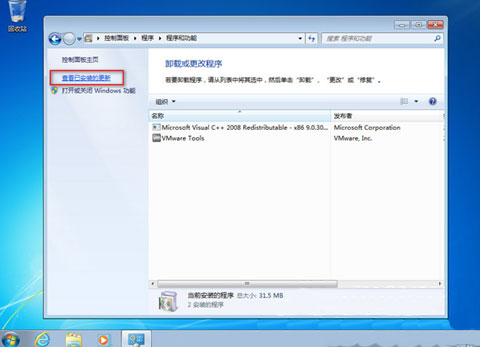
(2)然后,在卸载已经安装的 KB2839229、KB2838727 补丁后并删除C:WindowsSoftwareDistributionDownload下的所有内容后,最后再重启即可。
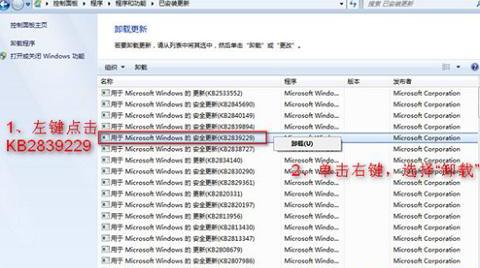
如果上面方法还是无法解决问题,就要重新安装系统,是最好的方法了,安装系统一切都解决了,希望这个教程对大家有所帮助。

1、首先,电脑关机,在重启过程中不停的按F8键,在出现命令窗口,最后再点击最后一次的正确配置即可。
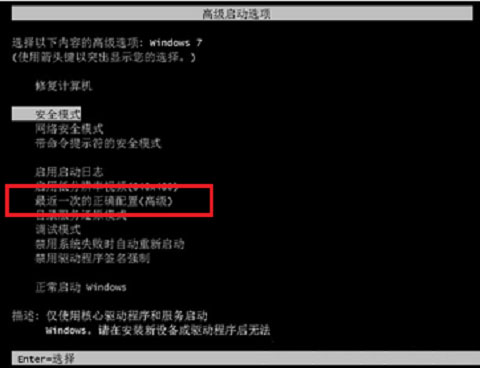
2、如果上面方法无法解决,就可以尝试进入到系统的安全模式中,在开机按f8,进入到上图界面使用“↓”键选择安全模式,再按回车两次进入安全模式,如果系统提示配置 windows update 失败,还原更改,请勿关闭计算机,此时不需要做任何操作,请耐心等待,最后再电脑就会自动重启,重启后就能正常进入系统:

3、如系统未提示配置 Windows update 失败,还原更改,请勿关闭计算机字样,则进入安全模式中(提示:修改注册表风险,请提前备份数据并在专业人士的指导下慎重操作)。
(1)首先,在安全模式下,点击开始,在运行窗口中输入regedit命令打开注册表;
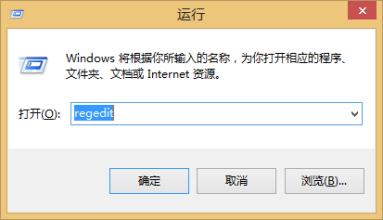
(2)然后,在进入KHEY_LOCAL_MACHINESYSTEMCurrentControlSetservicesTermService 下面将ObjectName 改为:LocalSystem;再次开机点按 F8 键出现启动菜单,选择修复计算机选项,最后再完成后点重启计算机即可。
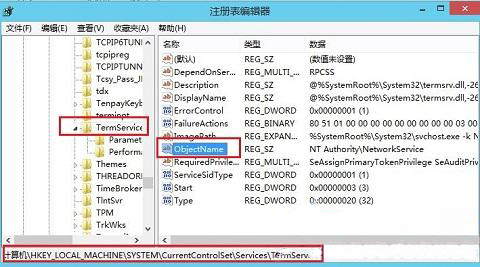
4、微软的KB2839229、KB2838727 补丁可能导致此问题
(1)进入安全模式的情况下,选择开始---控制面板---程序和功能,点选查看已安装的更新;
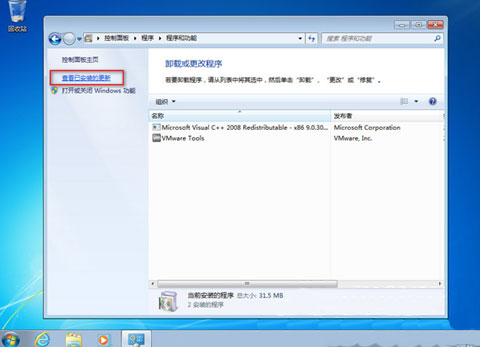
(2)然后,在卸载已经安装的 KB2839229、KB2838727 补丁后并删除C:WindowsSoftwareDistributionDownload下的所有内容后,最后再重启即可。
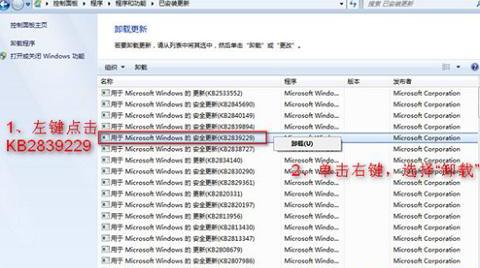
如果上面方法还是无法解决问题,就要重新安装系统,是最好的方法了,安装系统一切都解决了,希望这个教程对大家有所帮助。
分享到:
